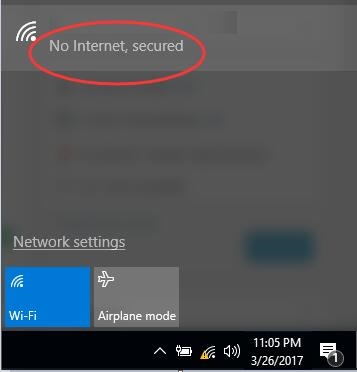Tento článek se zaměří na routery Netis, které jsou vybaveny USB portem. Tato společnost zatím nemá mnoho takových routerů. Pokud se nemýlím, existují dva z nich: MW5230 a WF2880. Nejsem dosud obeznámen s prvním routerem, ale mám Netis WF2880. A to znamená, že na reálném příkladu vám mohu ukázat a říct vám, proč potřebujete port USB na routeru Netis, co se tam můžete připojit, jak to všechno nakonfigurovat a používat.

Oba modely mají port USB 2.0. Lze jej použít pro různé úkoly:
- Pro připojení 3G / 4G modemů. V tuto chvíli je tato funkce implementována pouze na routeru Netis MW5230. To znamená, že podporuje USB modemy. A připojením modemu k routeru můžeme získat přístup k internetu na všech našich zařízeních. Pokud jde o kompatibilitu, existují informace, že jsou oficiálně podporovány následující modemy: Huawei EC315, EC306-2 a E3531i. Je ale možné, že tento router může pracovat s jinými modemy. Netis WF2880 nepodporuje USB modemy. Ale jak jsem pochopil z odpovědí oficiálního zástupce společnosti Netis, podporu lze implementovat v následujících verzích firmwaru.
- Sdílení souborů na úložném zařízení USB, které je připojeno k routeru Netis. Všechno je velmi jednoduché. K routeru připojíme USB flash disk nebo externí pevný disk a získáme k němu přístup ze všech zařízení, která jsou k tomuto routeru připojena. Přístup k místní síti. Ne přes internet.
- FTP server. Můžete nakonfigurovat přístup FTP k jednotce. Včetně přes internet.
- Mediální server. Na routeru Netis můžete povolit tuto službu a získat přístup DLNA k videím, fotografiím a hudbě uloženým na jednotce. Například z televize.
Jediná věc, kterou nemohu předvést, je konfigurace modemů 3G / 4G. Protože můj router takovou funkci nemá. Pokud mám Netis MW5230, určitě ukážu všechno.
Aktualizace: připravené pokyny pro připojení a konfiguraci modemu 3G / 4G na routeru Netis. Například Netis MW5230.
Připojujeme USB flash disk nebo externí HDD
Bez ohledu na funkci, kterou nastavíte, musíte nejprve připojit USB flash disk k routeru. V mém případě 64 GB flash disk.

Také jsem se pokusil připojit externí pevný disk. V recenzích jsem četl, že pro některé uživatele router Netis nevidí externí pevný disk. V mém případě žádný problém. Směrovač bez problémů funguje s 500 GB pevným diskem. Je k němu přístup.

Po připojení jednotky se rozsvítí indikátor USB na přední straně. Při přenosu dat aktivně bliká.

Chcete-li nakonfigurovat všechny tyto funkce, budete muset přejít do nastavení routeru. To lze provést pomocí prohlížeče na netis.cc. Tady je podrobný návod: jak zadat nastavení routeru Netis.
Konfigurace sdíleného přístupu k jednotce USB přes router Netis
Protože funkce sdílení v nastavení routeru je ve výchozím nastavení povolena, připojením disku k němu můžeme okamžitě přistupovat (není třeba zadávat ani nastavení routeru).
Pro přístup k USB flash disku nebo HDD přes místní síť přejděte v Průzkumníkovi Windows na kartu „Síť“. Tam jsem dostal „ROUTER“. Otevřeme to a dostaneme se k síťové jednotce.

K jednotce můžete také přistupovat tak, že v průzkumníkovi přejdete na jednu z těchto adres: netis.cc, 192.168.0.1 nebo ROUTER.

Můžeme tam kopírovat soubory, mazat je, upravovat atd. Stejně jako na běžné jednotce USB. V případě potřeby jej můžete také připojit jako síťovou jednotku v nastavení systému Windows.
Stává se, že Windows nevidí síťové počítače, včetně routeru. Nejprve zkontrolujte připojení k routeru a zda je sdílená složka viditelná na jiných zařízeních. Pokud je vše v pořádku, podívejte se na řešení v tomto článku.
Pro přístup k této jednotce z mobilního zařízení Android můžete použít aplikaci ES File Explorer. Existuje sekce „Síť“, kde najdete NAS.
Upřímně řečeno, nastavení není mnoho. Po otevření ovládacího panelu routeru Netis přejděte do sekce „Nastavení USB“ - „Úložiště“.
Zde můžete službu (sdílení) vypnout. Můžete také povolit „Přístup k účtu“. Zobrazí se pole, kde je třeba vytvořit a zapsat si uživatelské jméno a heslo. Po uložení nastavení budete za účelem získání přístupu k jednotce flash muset zadat toto uživatelské jméno a heslo pro autorizaci. To je pro ochranu. Ve výchozím nastavení má přístup každý (bez hesla), který je připojen k vašemu routeru. Wi-Fi nebo kabel.

Nyní o rychlosti psaní a čtení. Při kopírování souboru na USB flash disk a zpět do počítače byla moje rychlost asi 5-7 Mb / s.

Notebook je připojen k routeru kabelem.
Nastavení serveru FTP na routeru Netis
Nastavení se nachází v části „Nastavení USB“ - „Server FTP“. Také jich není mnoho. Server můžete deaktivovat nebo povolit a povolit přístup pouze pomocí přihlašovacího jména / hesla. Co doporučuji udělat. Protože teoreticky může k vašemu disku přistupovat kdokoli prostřednictvím Internetu. Pouhým zjištěním vaší externí IP adresy.

Pro přístup na server FTP přejděte v Průzkumníkovi Windows na ftp://192.168.0.1 (LAN adresa routeru).
A pokud jste nastavili uživatelské jméno a heslo, musíte se přihlásit.

Naše jednotka se otevře.

Můžete také použít různé klienty FTP. Například FileZilla Client.
Pokud neplánujete používat přístup FTP, je lepší jej deaktivovat.
Pro přístup k serveru FTP přes internet (a nikoli z místní sítě) musíte místo místní adresy routeru použít externí adresu IP (WAN) poskytnutou vaším poskytovatelem. Mohou však nastat problémy, protože pro poskytovatele není neobvyklé vydávat šedé adresy IP a prostřednictvím takové adresy nelze získat přístup. Pokud se ale nepokusíte nakonfigurovat „Dynamic DNS“. Může se také hodit, když máte dynamickou externí IP adresu, ne statickou.
Nastavení DLNA. Směrovač Netis jako server médií
Pokud je ve vaší domácí síti televizor připojený k routeru (nebo herní konzole, TV box), můžete nastavit server DLNA a sledovat filmy, fotografie a poslouchat hudbu na jednotce, která je zase připojena k routeru Netis. Stejné filmy můžete na disk nahrát z počítače prostřednictvím obecného přístupu, který jsme nastavili na začátku článku. Je to velmi pohodlné.
Server médií je ve výchozím nastavení zakázán. Můžete to povolit v nastavení routeru, v části „Nastavení USB“ - „Multimédia“ (něco s překladem). Zapněte a uložte nastavení.

To je vše, router Netis nyní funguje jako mediální server. V televizi musíte jako zdroj vybrat možnost „Síť“. Toto je na televizoru Philips, ale u vás to může být jiné. Naši Netis považujeme za mediální server. Otevřeme film a díváme se. Jak jsem napsal výše, stále můžete sledovat fotografie a poslouchat hudbu.

Netestoval jsem těžké filmy. Ale běžné video zaznamenané na iPhone 6 si vede velmi dobře. Žádné brzdy a žádné zastavení nakládání. Televizor byl připojen přes Wi-Fi v pásmu 2,4 GHz.
Závěry
Všechno funguje téměř okamžitě. Žádné složité a nepochopitelné nastavení a další nesmysly. Připojili jsme jednotku a sdíleli ji. Zapnuli jsme server médií a funguje to. Pro typického uživatele to právě potřebujete. Během doby, kdy jsem vše nastavil a zkontroloval, nevznikl jediný problém. Nic neuvázlo ani buggy.
Na druhou stranu ale nastavení stále nestačí. Možnost změnit název síťového zařízení a serveru DLNA by neublížila. Nebude také nadbytečné mít možnost vytvářet jednotlivé uživatele a umožňovat jim přístup k určitým složkám na jednotce s různými právy. Rád bych také viděl stav připojeného disku v ovládacím panelu a možnost bezpečného odebrání. Jelikož v současné době neexistuje funkce „Vysunout jednotku“, vypněte ji, pokud nedochází k žádnému přenosu dat. Pokud indikátor USB nebliká.
V budoucnu bych chtěl vidět tiskový server a službu pro stahování torrentů přímo na USB disk. Myslím, že to vše bude přidáno do nového firmwaru. Protože Netis aktivně shromažďuje informace a upravuje svůj software.
Nezapomeňte zanechat zpětnou vazbu a klást otázky!